xp升级win7,图文详解xp怎么升级win7系统
- 2018-03-23 12:36:19 分类:win7
xp系统曾经是使用最多的系统,不过随着硬件的不断升级,xp系统已经不能发挥硬件的性能,而且微软已经不再给xp提供技术支持,所以很多人会把xp系统升级到win7系统,那么xp系统怎么升级win7呢?不懂的用户就来看看小编准备的xp升级win7系统的图文教程。
xp是曾经最主流的操作系统,但是随着硬件不断更新换代,xp已经不能满足硬件的性能发挥,需要升级到更高版本的系统,那么电脑xp怎么升级win7呢?其实xp升级win7系统方法很简单,下面,小编就给大家分享xp升级win7系统的经验。
xp怎么升级win7系统
下载win7系统iso镜像到本地硬盘,右键使用WinRAR等工具解压出来

升级系统示例1
将最大的win7.gho文件和Onekey ghost工具放到同一目录,比如D盘,不要放C盘或桌面
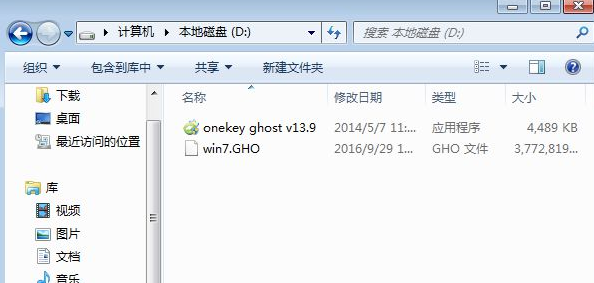
xp示例2
双击打开Onekey ghost安装工具,选择“还原分区”,映像路径选择gho文件,选择安装位置,比如C盘,或者根据磁盘容量判断要安装系统的磁盘,点击确定
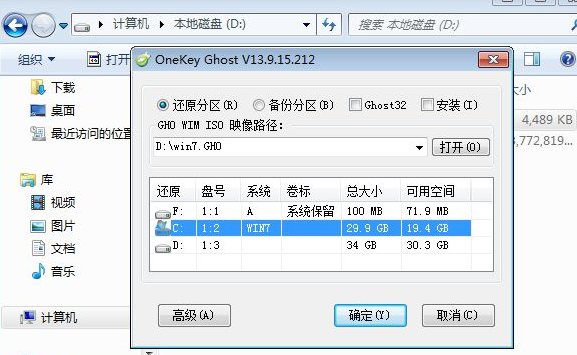
win7示例3
弹出提示框,点击是,立即重启进行计算机还原

win7示例4
这时候电脑重启,开机启动项多出Onekey Ghost,默认选择这个进入

win7示例5
进入到这个界面,执行win7系统还原到C盘的操作,等待进度条完成
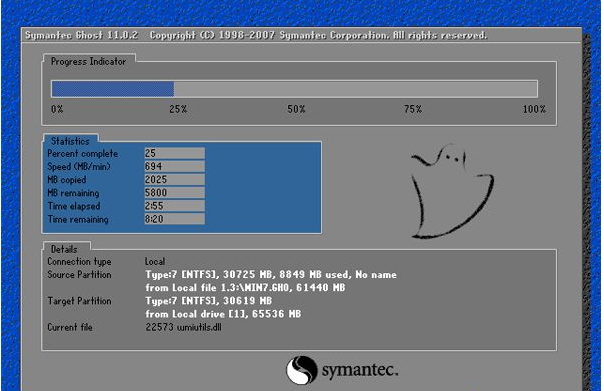
升级示例6
操作完成后,电脑自动重启,继续执行win7系统的安装、配置和激活过程
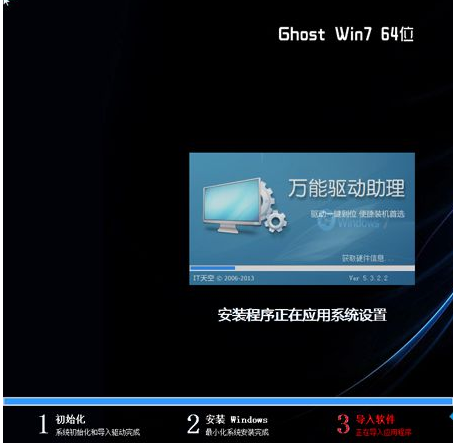
win7示例7
安装升级过程需要5-10分钟,最后重启进入全新win7系统桌面后,xp就升级到win7系统了。
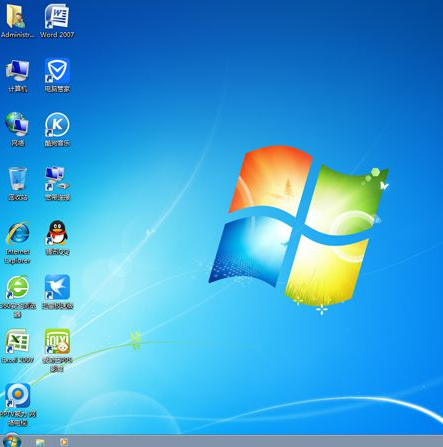
升级示例8
以上就是xp升级win7系统的操作经验。